No products in the cart.
Cách Lấy Lại Nick Facebook Cũ: Hướng Dẫn Toàn Diện 2024
Trong thời đại số hóa ngày nay, tài khoản Facebook đã trở thành một phần không thể thiếu trong cuộc sống của nhiều người. Tuy nhiên, đôi khi chúng ta có thể gặp phải tình huống không thể truy cập được vào tài khoản cũ vì nhiều lý do khác nhau. Bài viết này sẽ cung cấp cho bạn một hướng dẫn chi tiết về cách lấy lại nick Facebook cũ một cách hiệu quả và an toàn.

1. Tại Sao Cần Lấy Lại Nick Facebook Cũ?
Trước khi đi vào các phương pháp cụ thể, hãy cùng tìm hiểu lý do tại sao việc lấy lại tài khoản Facebook cũ lại quan trọng đến vậy.
1.1. Bảo Vệ Thông Tin Cá Nhân
Tài khoản Facebook chứa đựng rất nhiều thông tin cá nhân quan trọng của chúng ta. Từ hình ảnh, video, đến các cuộc trò chuyện riêng tư. Việc lấy lại nick Facebook cũ giúp bảo vệ những thông tin này khỏi việc bị lợi dụng hoặc đánh cắp.
“Bảo vệ thông tin cá nhân trên mạng xã hội cũng quan trọng như bảo vệ tài sản vật chất của bạn trong đời thực.” – Chuyên gia an ninh mạng
1.2. Duy Trì Kết Nối Với Bạn Bè và Gia Đình
Facebook là nơi chúng ta kết nối với bạn bè, gia đình và đồng nghiệp. Mất quyền truy cập vào tài khoản có thể đồng nghĩa với việc mất đi một kênh giao tiếp quan trọng. Lấy lại tài khoản cũ giúp bạn duy trì những mối quan hệ quý giá này.
1.3. Truy Cập Dữ Liệu Và Kỷ Niệm Quan Trọng
Nhiều người sử dụng Facebook như một cuốn nhật ký trực tuyến, lưu giữ những khoảnh khắc và kỷ niệm quan trọng. Việc khôi phục tài khoản Facebook cũ đồng nghĩa với việc bạn có thể truy cập lại những dữ liệu và kỷ niệm quý giá này.
2. Chuẩn Bị Trước Khi Lấy Lại Nick Facebook
Để quá trình lấy lại tài khoản diễn ra suôn sẻ, bạn cần chuẩn bị một số thông tin và tài liệu quan trọng.
2.1. Thu Thập Thông Tin Cần Thiết
- Email hoặc số điện thoại đã đăng ký với tài khoản
- Mật khẩu gần nhất mà bạn còn nhớ
- Tên đầy đủ trên tài khoản
- Ngày tháng năm sinh đã đăng ký
2.2. Kiểm Tra Các Thiết Bị Đã Đăng Nhập
Nếu bạn vẫn có quyền truy cập vào bất kỳ thiết bị nào đã từng đăng nhập vào tài khoản Facebook của mình (như điện thoại cũ, máy tính cá nhân), hãy sử dụng chúng. Điều này có thể giúp quá trình xác minh danh tính dễ dàng hơn.
2.3. Chuẩn Bị Tài Liệu Xác Minh Danh Tính
Trong một số trường hợp, Facebook có thể yêu cầu bạn cung cấp giấy tờ tùy thân để xác minh danh tính. Hãy chuẩn bị sẵn:
- Chứng minh nhân dân hoặc căn cước công dân
- Hộ chiếu (nếu có)
- Giấy phép lái xe

3. 10 Cách Lấy Lại Nick Facebook Cũ Hiệu Quả Nhất
Sau khi đã chuẩn bị đầy đủ, hãy cùng tìm hiểu 10 phương pháp hiệu quả nhất để lấy lại tài khoản Facebook cũ của bạn.
3.1. Phương Pháp Đặt Lại Mật Khẩu
3.1.1. Sử Dụng Email Đã Đăng Ký
Đây là phương pháp phổ biến và đơn giản nhất:
- Truy cập trang Quên mật khẩu của Facebook
- Nhập email đã đăng ký với tài khoản
- Làm theo hướng dẫn để đặt lại mật khẩu
3.1.2. Sử Dụng Số Điện Thoại Liên Kết
Nếu bạn đã liên kết số điện thoại với tài khoản:
- Truy cập trang Quên mật khẩu
- Chọn tùy chọn “Tìm kiếm bằng số điện thoại”
- Nhập số điện thoại đã liên kết
- Làm theo hướng dẫn để nhận mã xác nhận và đặt lại mật khẩu
3.2. Sử Dụng Tính Năng “Quên Tài Khoản?”
Nếu bạn không nhớ email hoặc số điện thoại đã đăng ký:
- Truy cập trang đăng nhập Facebook
- Nhấp vào “Quên tài khoản?”
- Nhập tên, họ, hoặc email/số điện thoại bạn nghĩ có thể đã sử dụng
- Facebook sẽ hiển thị danh sách các tài khoản có thể là của bạn
- Chọn tài khoản của bạn và làm theo hướng dẫn để khôi phục
3.3. Xác Minh Danh Tính Qua Bạn Bè Tin Cậy
Facebook cung cấp tính năng “Trusted Contacts” (Liên hệ đáng tin cậy) để giúp bạn lấy lại tài khoản:
- Chọn tùy chọn “Không còn truy cập được vào email hay số điện thoại nữa?”
- Nhấp vào “Sử dụng bạn bè đáng tin cậy của tôi”
- Chọn 3-5 người bạn từ danh sách bạn bè
- Facebook sẽ gửi mã cho những người bạn này
- Liên hệ với bạn bè để lấy mã và nhập vào để khôi phục tài khoản
“Việc sử dụng bạn bè tin cậy không chỉ giúp bạn lấy lại tài khoản mà còn tăng cường tính an toàn cho quá trình khôi phục.” – Chuyên gia bảo mật Facebook
3.4. Sử Dụng Mã Khôi Phục
Nếu bạn đã chuẩn bị trước và lưu mã khôi phục:
- Truy cập trang đăng nhập Facebook
- Nhấp vào “Bạn quên mật khẩu?”
- Chọn “Sử dụng mã khôi phục của bạn”
- Nhập mã khôi phục bạn đã lưu trữ
- Làm theo hướng dẫn để đặt lại mật khẩu
Để tránh những rủi ro tương tự trong tương lai, bạn có thể sử dụng công cụ quét ID, Name, Info Group/Fanpage của DUY THIN để lưu trữ thông tin quan trọng của tài khoản Facebook một cách an toàn.
3.5. Liên Hệ Trực Tiếp Với Facebook Support
Nếu các phương pháp trên không hiệu quả, bạn có thể liên hệ trực tiếp với đội ngũ hỗ trợ của Facebook:
- Truy cập trang hỗ trợ của Facebook
- Điền form yêu cầu hỗ trợ với đầy đủ thông tin
- Cung cấp càng nhiều chi tiết càng tốt về tài khoản của bạn
- Chờ phản hồi từ đội ngũ hỗ trợ (có thể mất vài ngày)
Dưới đây là một video hướng dẫn chi tiết về cách liên hệ với Facebook Support:
Trong quá trình chờ đợi phản hồi từ Facebook, bạn có thể tận dụng thời gian này để tìm hiểu về các công cụ tự động bình luận trên Facebook của DUY THIN, giúp tăng tương tác cho tài khoản mới của bạn trong tương lai.
3.6. Khôi Phục Tài Khoản Bị Vô Hiệu Hóa
Nếu tài khoản của bạn bị vô hiệu hóa do vi phạm chính sách của Facebook:
- Truy cập trang kháng cáo của Facebook
- Điền form với thông tin cá nhân và lý do kháng cáo
- Cung cấp bằng chứng về việc tài khoản của bạn không vi phạm quy định
- Gửi yêu cầu và chờ phản hồi từ Facebook
Trong thời gian chờ đợi, bạn có thể tìm hiểu về công cụ tự động kết bạn và tương tác trên Facebook của DUY THIN để chuẩn bị cho việc xây dựng lại mạng lưới bạn bè sau khi lấy lại tài khoản.
3.7. Sử Dụng Công Cụ “Find Your Account”
Facebook cung cấp công cụ “Find Your Account” để giúp người dùng tìm lại tài khoản cũ:
- Truy cập trang Find Your Account
- Nhập tên, email hoặc số điện thoại liên kết với tài khoản
- Làm theo hướng dẫn để xác minh danh tính
- Chọn phương thức khôi phục phù hợp
3.8. Xác Minh Qua Giấy Tờ Tùy Thân
Trong trường hợp cần xác minh danh tính, Facebook có thể yêu cầu bạn cung cấp giấy tờ tùy thân:
- Chụp ảnh rõ nét của giấy tờ tùy thân (CMND, CCCD, hộ chiếu)
- Tải lên hình ảnh theo hướng dẫn của Facebook
- Đảm bảo thông tin trên giấy tờ khớp với thông tin tài khoản
- Chờ đợi quá trình xác minh (có thể mất vài ngày)

3.9. Khôi Phục Thông Qua Thiết Bị Đã Đăng Nhập Trước Đó
Nếu bạn vẫn có quyền truy cập vào thiết bị đã từng đăng nhập Facebook:
- Mở ứng dụng Facebook trên thiết bị đó
- Nếu vẫn đăng nhập, hãy vào phần Cài đặt > Bảo mật và đăng nhập
- Thay đổi mật khẩu hoặc thêm phương thức xác thực mới
- Nếu đã đăng xuất, thử đăng nhập lại bằng thông tin cũ
3.10. Sử Dụng Tính Năng “Facebook Login Alerts”
Nếu bạn đã bật tính năng cảnh báo đăng nhập trước đó:
- Kiểm tra email hoặc tin nhắn SMS để tìm thông báo đăng nhập gần đây
- Nhấp vào liên kết trong thông báo để xác nhận đó là bạn
- Làm theo hướng dẫn để khôi phục quyền truy cập
“Việc bật tính năng cảnh báo đăng nhập không chỉ giúp bảo vệ tài khoản mà còn là một phương tiện hữu ích để lấy lại quyền truy cập khi cần.” – Chuyên gia an ninh mạng
4. Các Lỗi Thường Gặp Khi Lấy Lại Nick Facebook và Cách Khắc Phục
4.1. Quên Email/Số Điện Thoại Đăng Ký
Nếu bạn không nhớ email hoặc số điện thoại đã đăng ký:
- Thử tất cả các email và số điện thoại bạn có thể đã sử dụng
- Sử dụng tính năng “Tìm tài khoản của bạn” với tên đầy đủ
- Liên hệ với bạn bè để xem họ có thể giúp xác định thông tin liên lạc của bạn không
4.2. Tài Khoản Bị Hack hoặc Chiếm Quyền Kiểm Soát
Nếu bạn nghi ngờ tài khoản bị hack:
- Truy cập trang Facebook bị hack
- Làm theo hướng dẫn để bảo mật tài khoản
- Thay đổi mật khẩu ngay lập tức
- Kiểm tra và xóa các ứng dụng hoặc thiết bị không xác định
Để tránh tình trạng này trong tương lai, bạn nên sử dụng công cụ tự động bình luận theo UID của DUY THIN để duy trì hoạt động trên tài khoản, giúp phát hiện sớm các dấu hiệu bất thường.
4.3. Không Thể Truy Cập Vào Phương Thức Xác Thực Hai Yếu Tố
Nếu bạn đã bật xác thực hai yếu tố nhưng không thể truy cập:
- Sử dụng mã khôi phục dự phòng nếu đã lưu trữ
- Thử phương thức xác thực thay thế (nếu đã thiết lập)
- Liên hệ trực tiếp với Facebook Support để được hỗ trợ
5. Bảo Mật Tài Khoản Facebook Sau Khi Lấy Lại
5.1. Thay Đổi Mật Khẩu Mạnh
Sau khi lấy lại được tài khoản, việc đầu tiên cần làm là thay đổi mật khẩu:
- Sử dụng mật khẩu dài (ít nhất 12 ký tự)
- Kết hợp chữ hoa, chữ thường, số và ký tự đặc biệt
- Tránh sử dụng thông tin cá nhân dễ đoán
- Không sử dụng lại mật khẩu đã dùng cho các tài khoản khác
5.2. Kích Hoạt Xác Thực Hai Yếu Tố
Bật xác thực hai yếu tố để tăng cường bảo mật:
- Vào Cài đặt > Bảo mật và đăng nhập
- Chọn “Sử dụng xác thực hai yếu tố”
- Chọn phương thức xác thực (SMS, ứng dụng xác thực, khóa bảo mật)
- Làm theo hướng dẫn để thiết lập

5.3. Kiểm Tra và Quản Lý Các Phiên Đăng Nhập
Định kỳ kiểm tra và quản lý các phiên đăng nhập:
- Vào Cài đặt > Bảo mật và đăng nhập > Nơi bạn đã đăng nhập
- Xem xét danh sách các thiết bị và địa điểm đăng nhập
- Đăng xuất khỏi các phiên không xác định hoặc không còn sử dụng
- Bật thông báo đăng nhập để nhận cảnh báo khi có đăng nhập mới
Để quản lý tài khoản hiệu quả hơn, bạn có thể sử dụng công cụ nhắn tin hàng loạt theo UID của DUY THIN để thông báo cho bạn bè về việc bạn đã lấy lại được tài khoản.
6. Câu Hỏi Thường Gặp (FAQ)
6.1. Mất Bao Lâu Để Lấy Lại Nick Facebook?
Hỏi: Quá trình lấy lại tài khoản Facebook thường mất bao lâu?
Đáp: Thời gian lấy lại tài khoản có thể khác nhau tùy thuộc vào phương pháp và tình trạng cụ thể:
- Đặt lại mật khẩu qua email hoặc số điện thoại: Vài phút đến vài giờ
- Xác minh danh tính qua bạn bè tin cậy: 1-2 ngày
- Gửi yêu cầu hỗ trợ trực tiếp đến Facebook: 3-7 ngày làm việc
- Trường hợp phức tạp (ví dụ: tài khoản bị hack): Có thể mất vài tuần
6.2. Có Thể Lấy Lại Nick Facebook Đã Bị Xóa Không?
Hỏi: Tôi đã xóa tài khoản Facebook của mình. Có thể khôi phục lại không?
Đáp: Có thể, nhưng có giới hạn thời gian:
- Nếu bạn chỉ vô hiệu hóa tạm thời tài khoản, bạn có thể kích hoạt lại bất cứ lúc nào bằng cách đăng nhập
- Nếu bạn đã yêu cầu xóa vĩnh viễn, Facebook giữ dữ liệu của bạn trong 30 ngày trước khi xóa hoàn toàn
- Trong khoảng thời gian 30 ngày này, bạn có thể hủy yêu cầu xóa bằng cách đăng nhập vào tài khoản
- Sau 30 ngày, tài khoản và dữ liệu sẽ bị xóa vĩnh viễn và không thể khôi phục
6.3. Làm Gì Nếu Không Nhớ Bất Kỳ Thông Tin Đăng Nhập Nào?
Hỏi: Tôi không nhớ email, số điện thoại hay bất kỳ thông tin đăng nhập nào. Làm sao để lấy lại tài khoản?
Đáp: Trong trường hợp này, bạn có thể thử các phương pháp sau:
- Sử dụng tính năng “Tìm tài khoản của bạn” với tên đầy đủ và các thông tin khác bạn nhớ được
XEM THÊM: Cách Đăng Xuất Facebook Từ Xa: Bảo Vệ Tài Khoản Của Bạn Mọi Lúc, Mọi Nơi